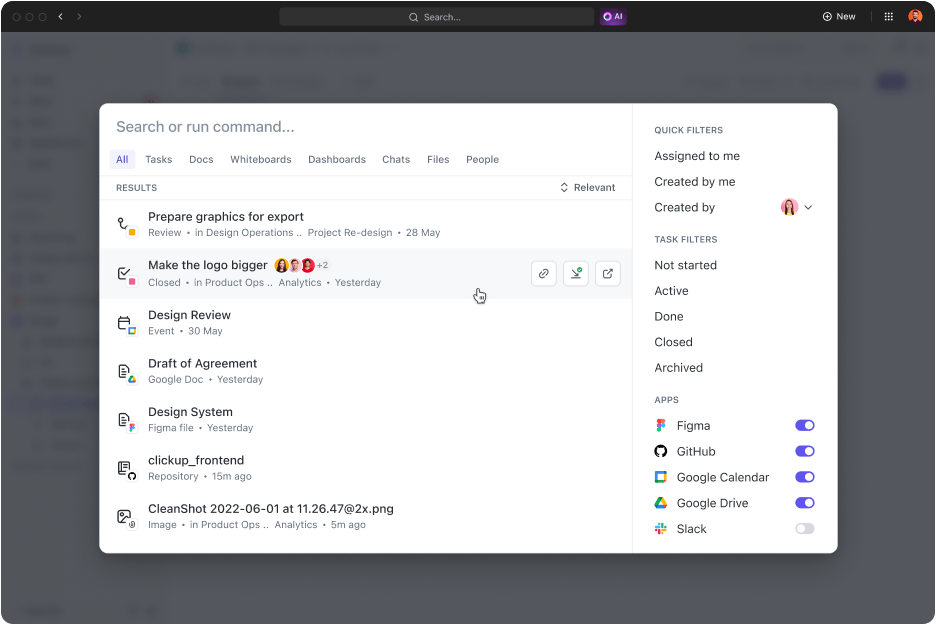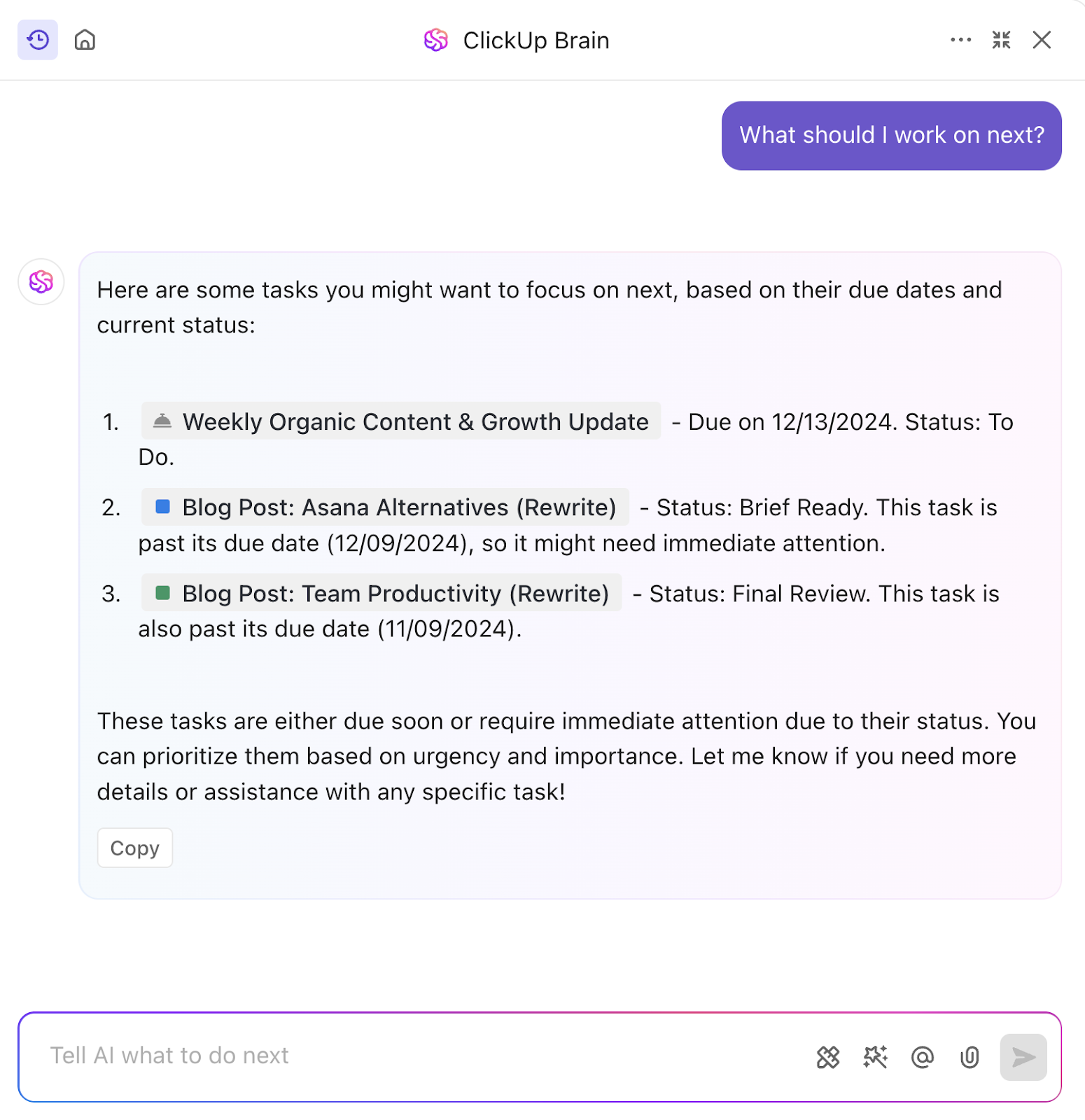Le aziende di tutto il mondo si affidano a macOS per la sua velocità.
Detto questo, trovare file su un Mac non è sempre così semplice come sembra.
I file persi e lo scorrimento infinito possono interrompere il flusso di lavoro e uccidere lo slancio.
Questo articolo spiega come individuare i file su un Mac in modo efficace e offre consigli essenziali per la gestione dei file.
⏰ Riepilogo/riassunto in 60 secondi
- macOS, pur essendo noto per la sua velocità, può rendere difficile la ricerca dei file, con un impatto sulla produttività
- I metodi per individuare i file su un Mac includono l'uso di Finder, Ricerca Spotlight, Tag, Recenti, Cartelle intelligenti e Terminale per la ricerca
- Suggerimenti per una gestione efficiente dei file, come convenzioni di denominazione coerenti, backup regolari, tag, limitazione dei duplicati, autorizzazioni degli utenti e archiviazione, sono fondamentali per ottimizzare i flussi di lavoro
- la gestione dei file su macOS presenta alcune limitazioni, tra cui personalizzazione restrittiva, libreria di integrazione scadente, controllo delle autorizzazioni limitato, indicizzazione di ricerca di base e una curva di apprendimento più ripida
- ClickUp offre una solida alternativa con funzionalità/funzioni come ClickUp Hierarchy per l'organizzazione dell'area di lavoro e ClickUp Brain per approfondimenti e riepiloghi basati sull'IA
- La ricerca connessa di ClickUp consente il recupero completo dei file su tutta la piattaforma, sulle app connesse e sulle unità locali, migliorando la produttività e la collaborazione
Come trovare i file su Mac
Hai acceso il Mac e sei pronto a dare la caccia a quel documento commerciale o foglio di calcolo introvabile? Ecco sette modi per farlo (e alcuni suggerimenti per organizzare i tuoi file).
1. Utilizzo di Finder
Iniziamo con Finder, il file manager di macOS. Per utilizzarlo, basta seguire questi semplici passaggi:

- Clicca sull'icona Finder dal Dock (l'icona blu e bianca con la faccina sorridente)
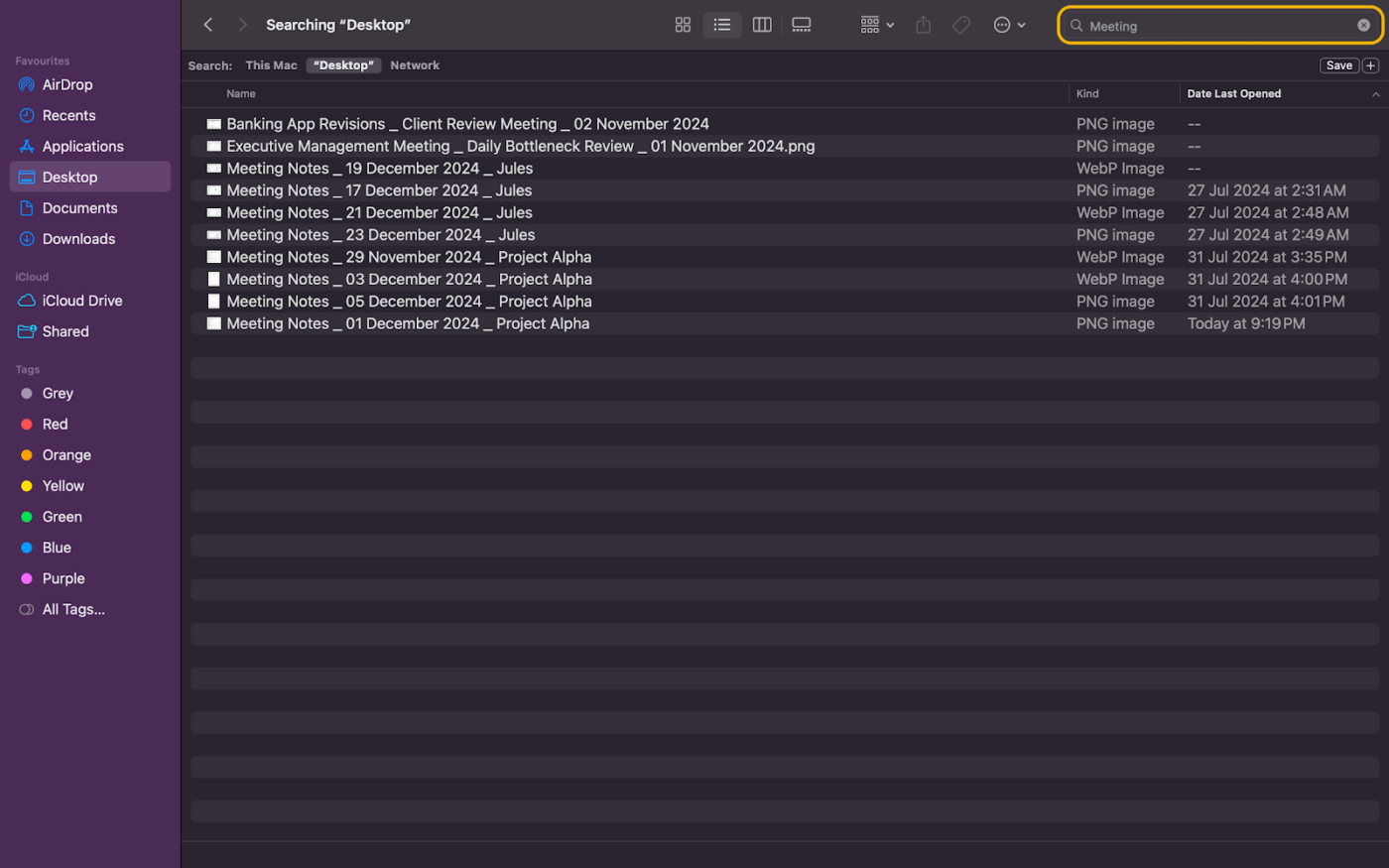
- Vai alla barra di ricerca nell'angolo in alto a destra e digita i termini di ricerca
Anche se conosci solo il formato del file, una parte del nome del file o il suo contenuto, funziona lo stesso.
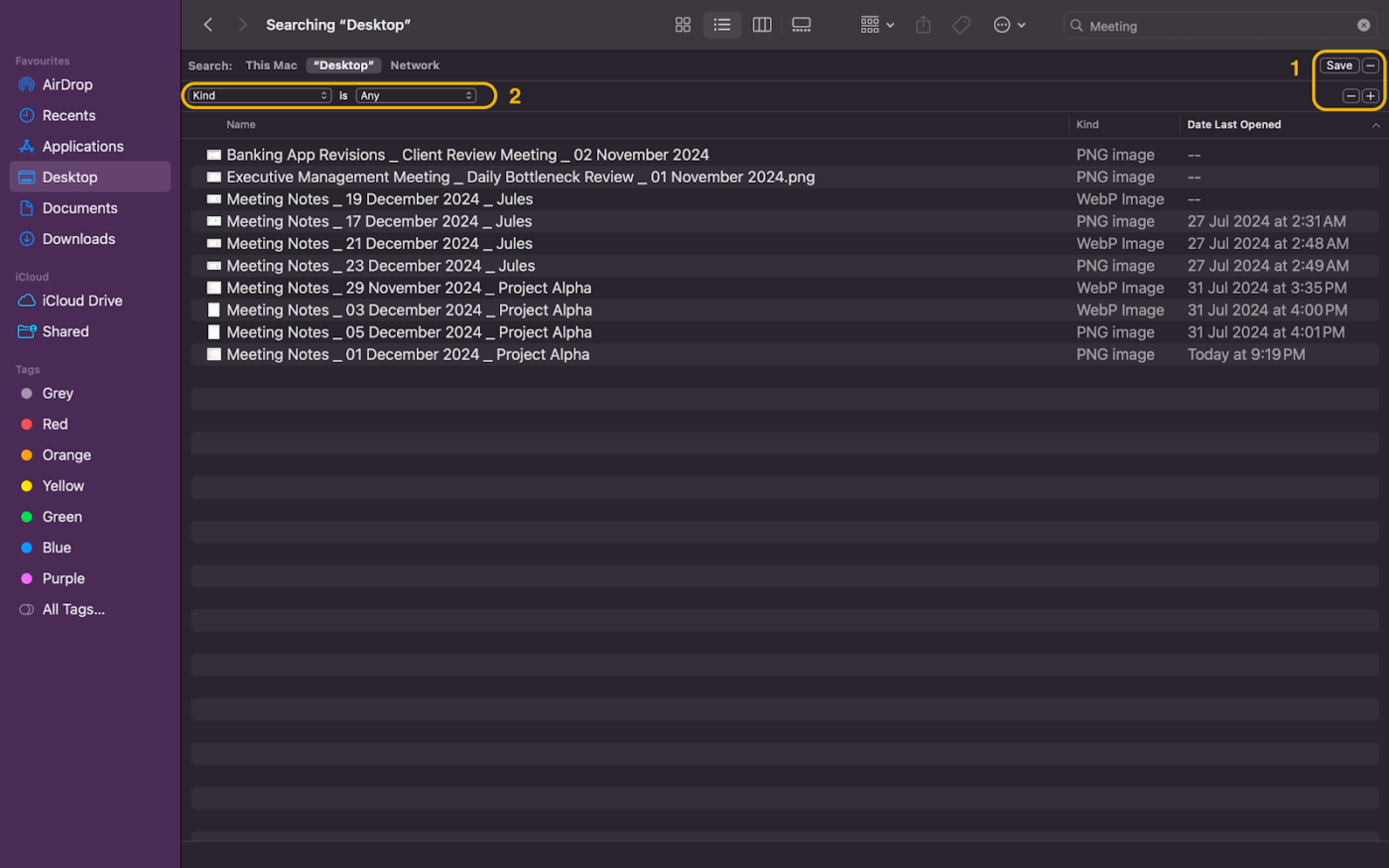
- Clicca sul + sotto la barra di ricerca
Questo ti consentirà di filtrare i risultati della ricerca per tipo di file, file modificati di recente, nomi esatti dei file e oltre un centinaio di regole personalizzate.
💡 Suggerimento per esperti: se sai dove cercare, Finder ti consente di cercare nell'intero Mac, nella cartella corrente o in reti specifiche. Inoltre, è disponibile una barra laterale per accedere rapidamente alle cartelle predefinite come Documenti, Desktop e Download.
2. Richiesta di ricerca Spotlight
Un'altra funzionalità/funzione eccezionale dei dispositivi Mac è la ricerca Spotlight. Questa funzione integrata recupera qualsiasi cosa, dai file ai risultati di ricerca online. Ecco una descrizione dettagliata di come funziona:
- Premi Comando (⌘) + Barra spaziatrice per aprire Spotlight
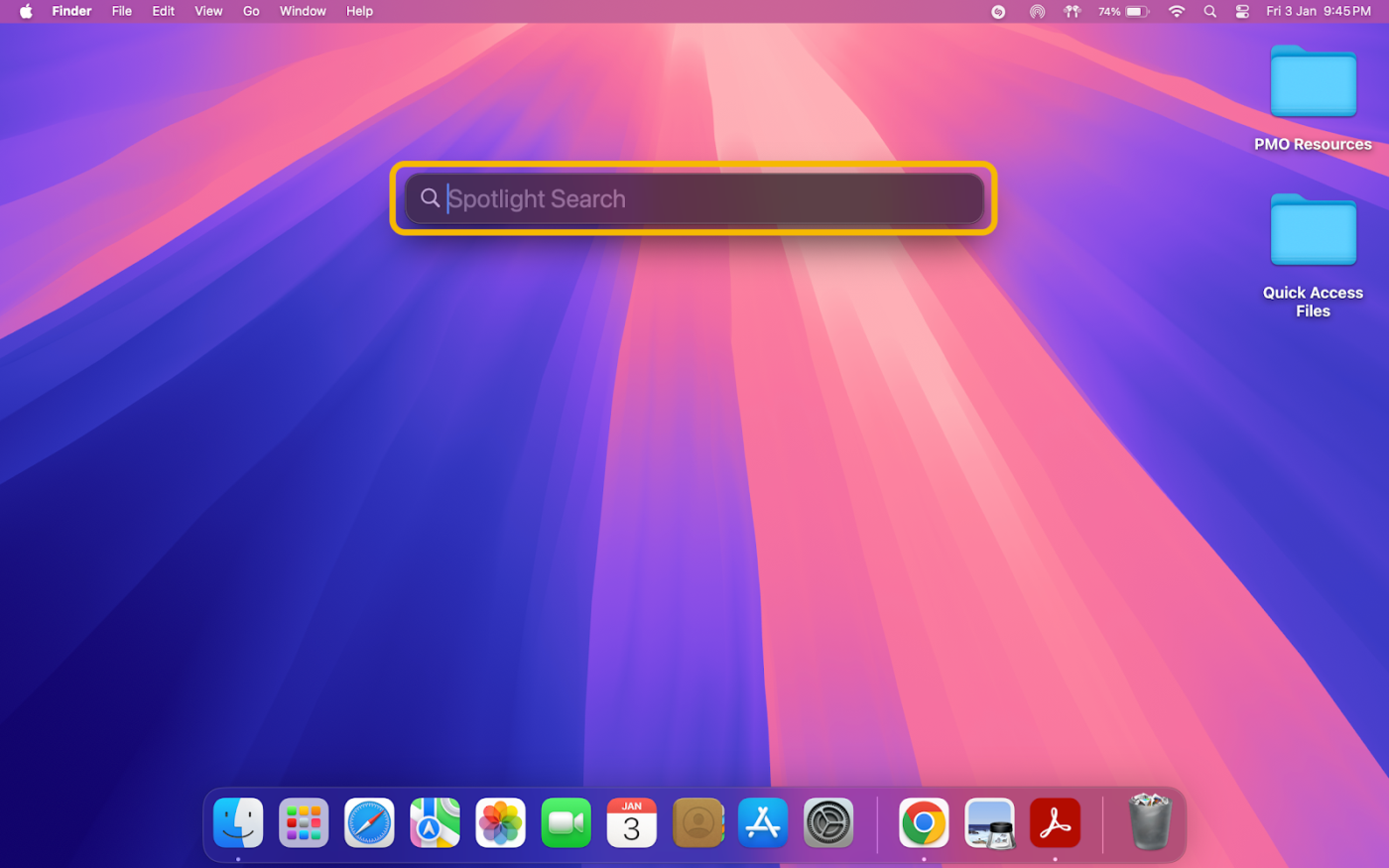
- Digita il nome del file, il tipo di file o una parola chiave nella barra di ricerca appena apparsa
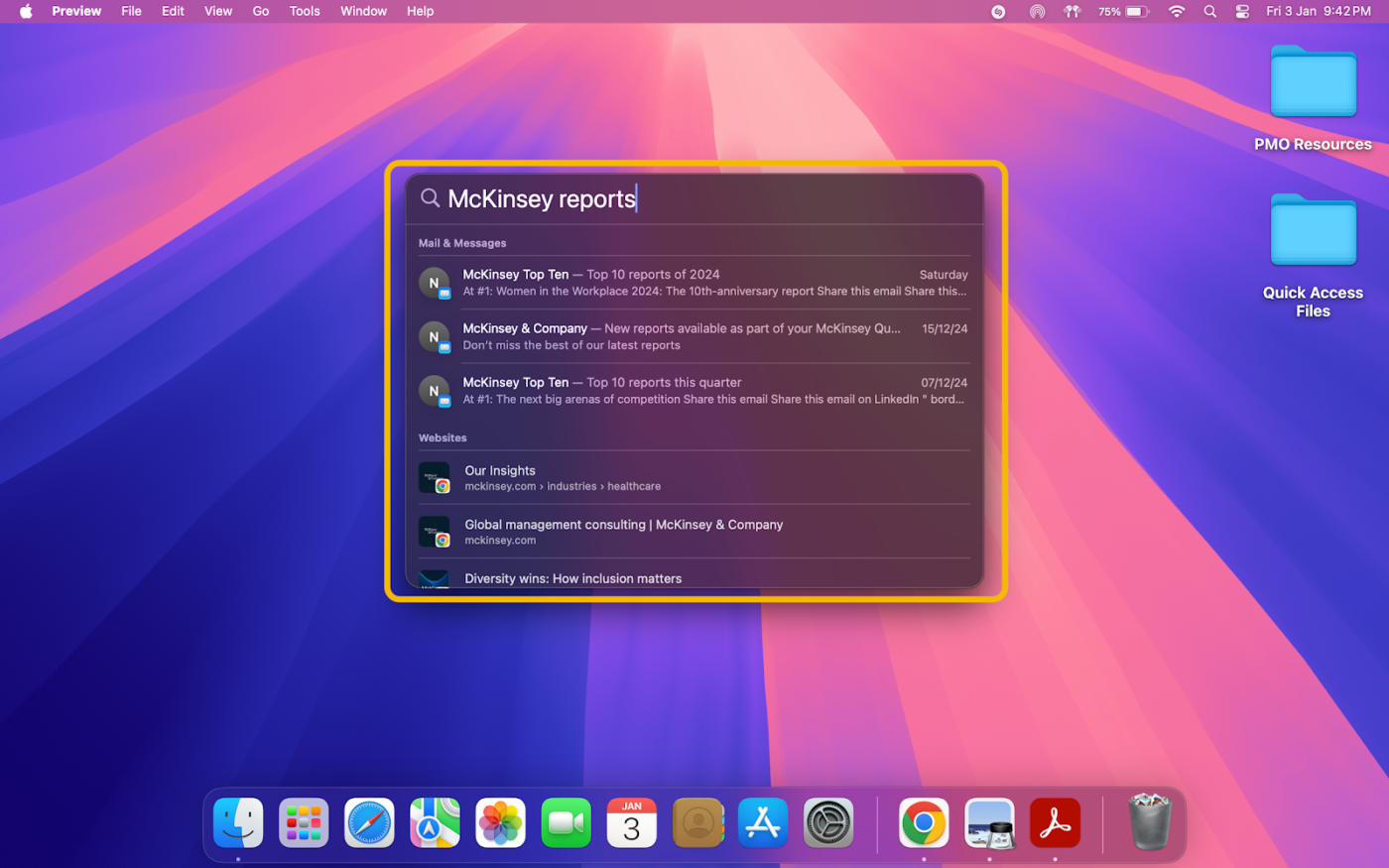
- Sfoglia i risultati, che mostrano tutto, dalle email correlate ai file (e persino i collegamenti web e le definizioni)
💡 Suggerimento professionale: Alcuni utenti hanno riscontrato che Spotlight Search non è affidabile e potrebbero desiderare delle alternative. Dai un'occhiata alle quattro alternative e ai concorrenti di Spotlight Search per un'opzione più veloce e affidabile.
🔍 Lo sapevi? Spotlight può anche trovare dettagli di contatto, aprire app ed eseguire calcoli. È uno strumento davvero utile.
3. Organizzazione e ordinamento con i tag
I dispositivi Mac consentono anche di assegnare tag a ciascun documento. Si tratta di etichette con codici colore che facilitano la ricerca dei file.
I tag aiutano nella ricerca e mantengono i file organizzati. Ecco come fare:
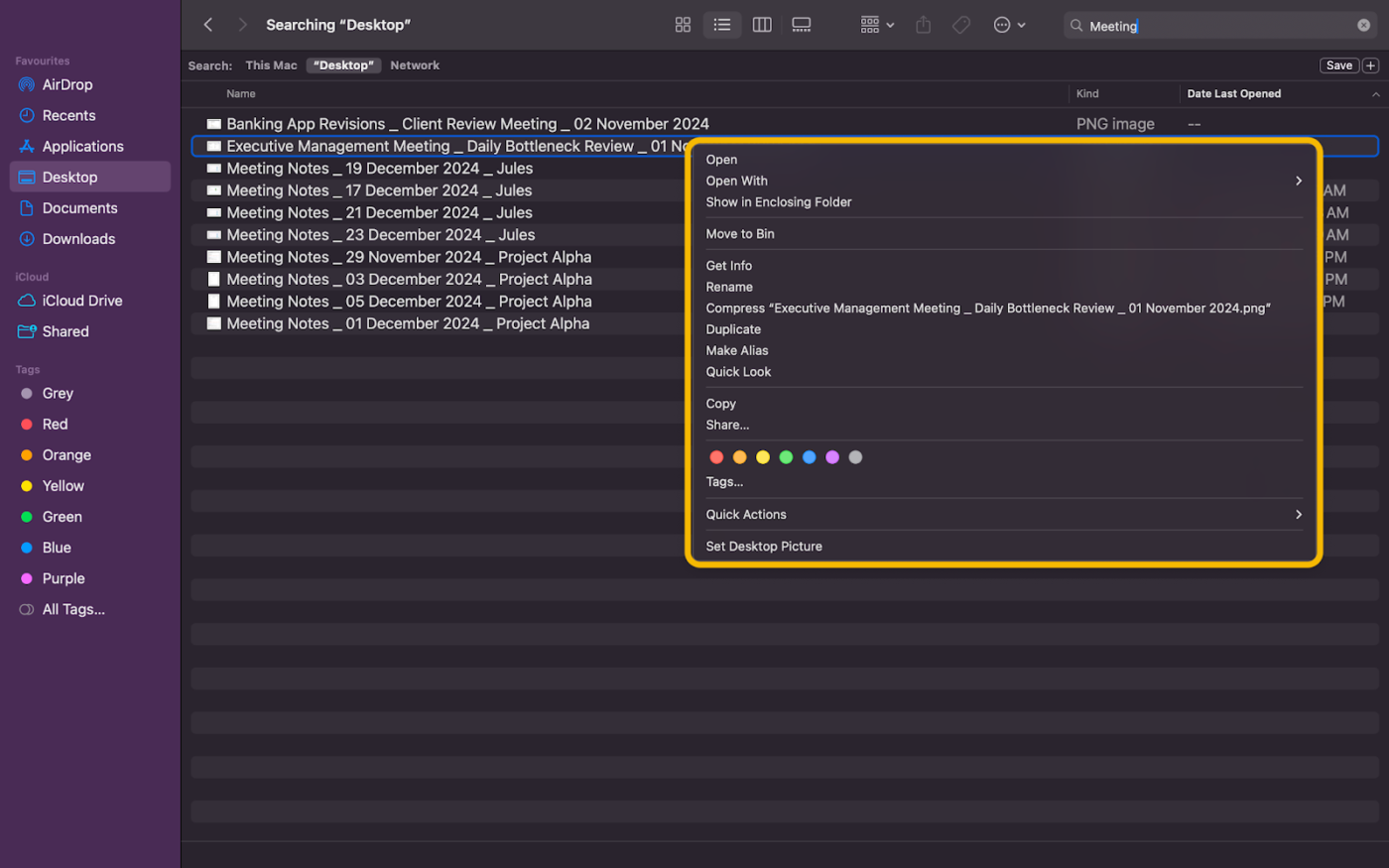
- Fai clic con il pulsante destro del mouse su un file o una cartella e seleziona Tag
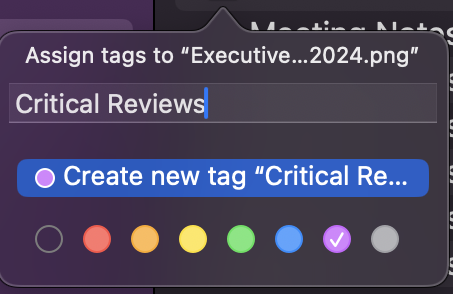
- Scegli un colore per i tag o crea tag personalizzati e premi Invio
In questo caso, abbiamo taggato il file come parte di "Recensioni critiche".
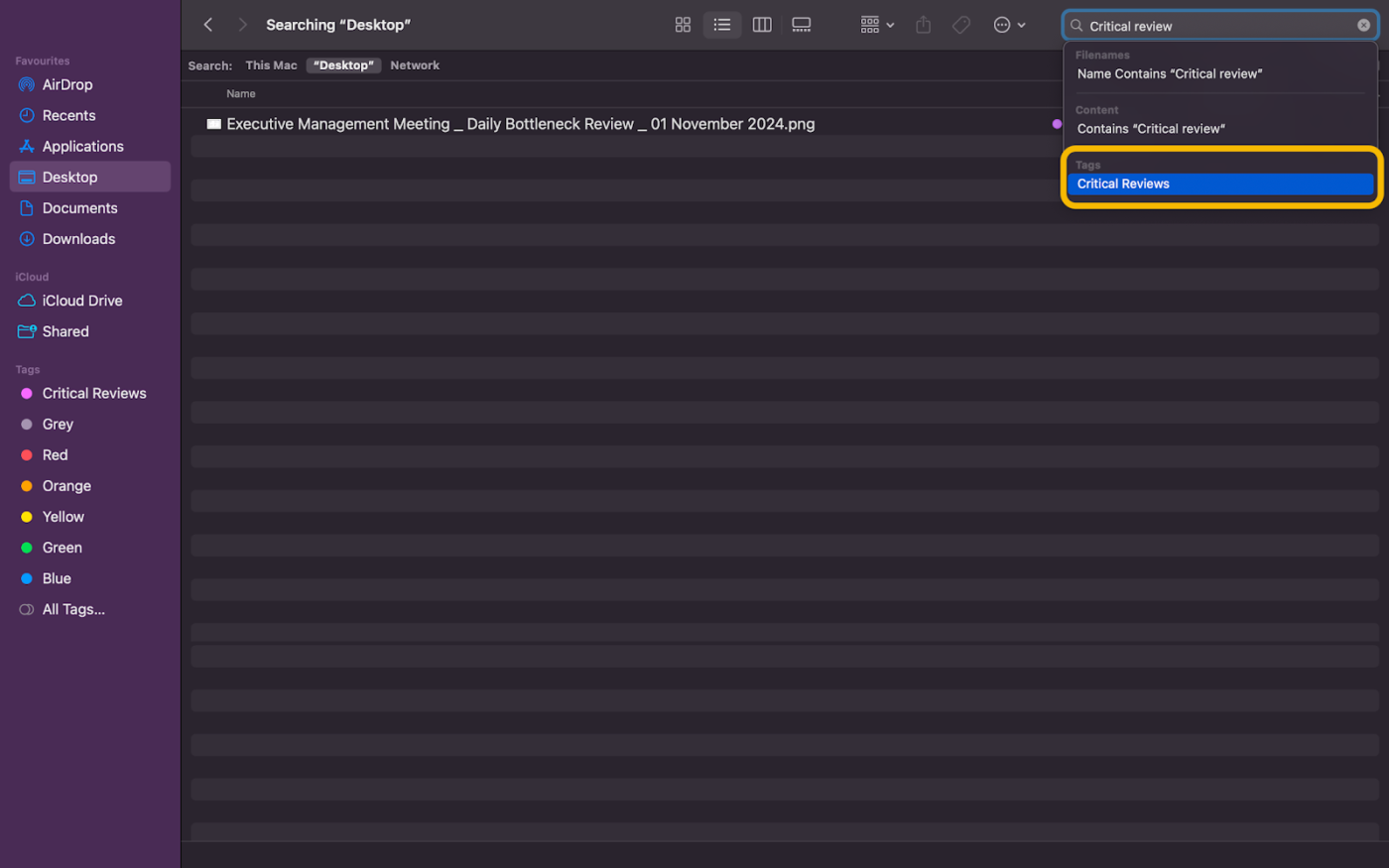
- Per trovare file con un tag specifico, digita il nome nella barra di ricerca del Finder e seleziona il tag
✨ Suggerimento bonus: aggiungi più tag ai file per classificarli ulteriormente. In questo modo eviterai sovrapposizioni quando decidi lo scopo dei documenti e aumenterai la precisione della ricerca.
➡️ Per saperne di più: Come essere più organizzati al lavoro?
4. Recuperare i file tramite Recenti
Per tornare al report su cui stavi lavorando, Mac dispone di uno spazio dedicato per accedere a tutti i file modificati di recente. Accedi con questi due passaggi:
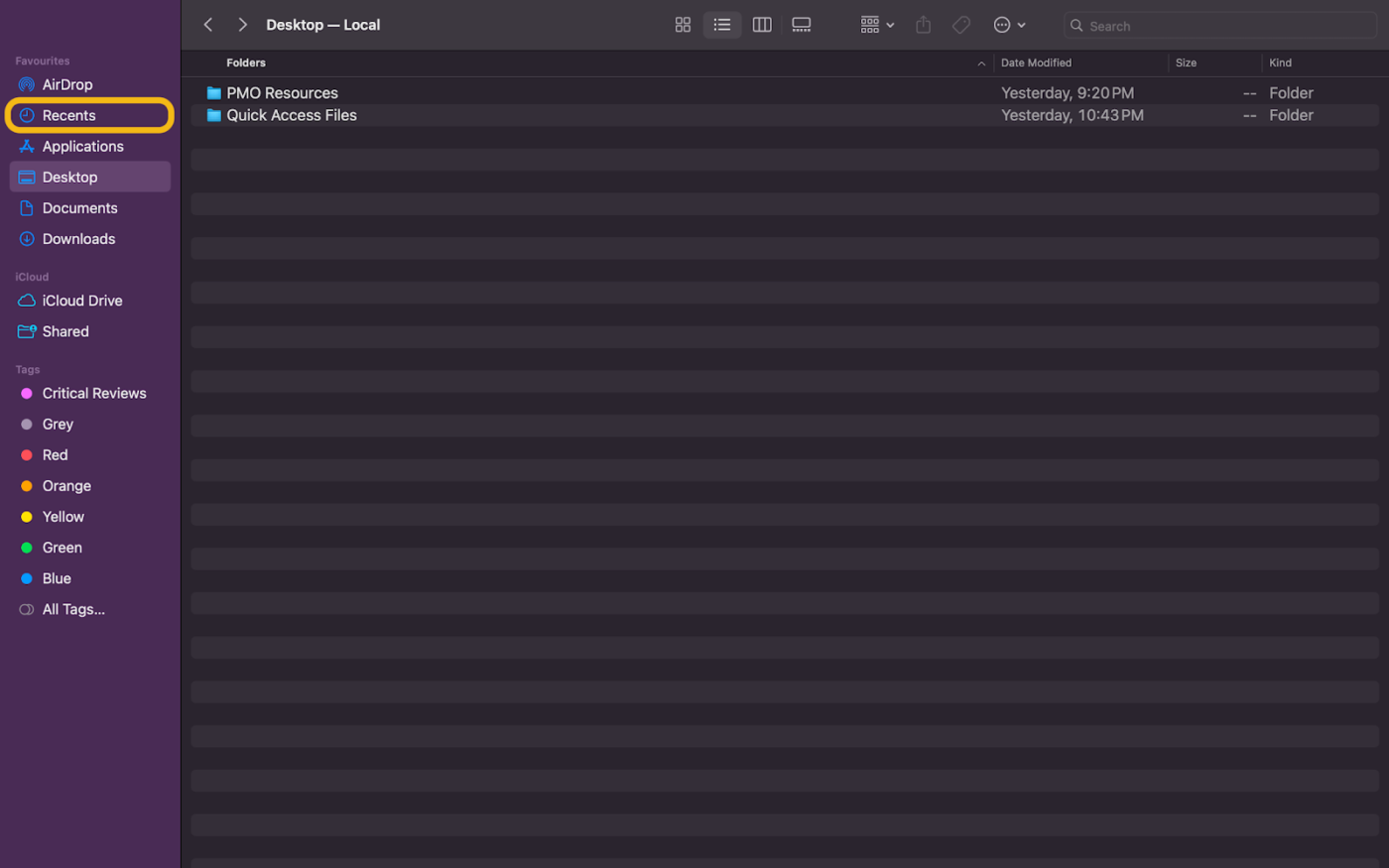
- Apri Finder e seleziona Recenti dalla barra laterale
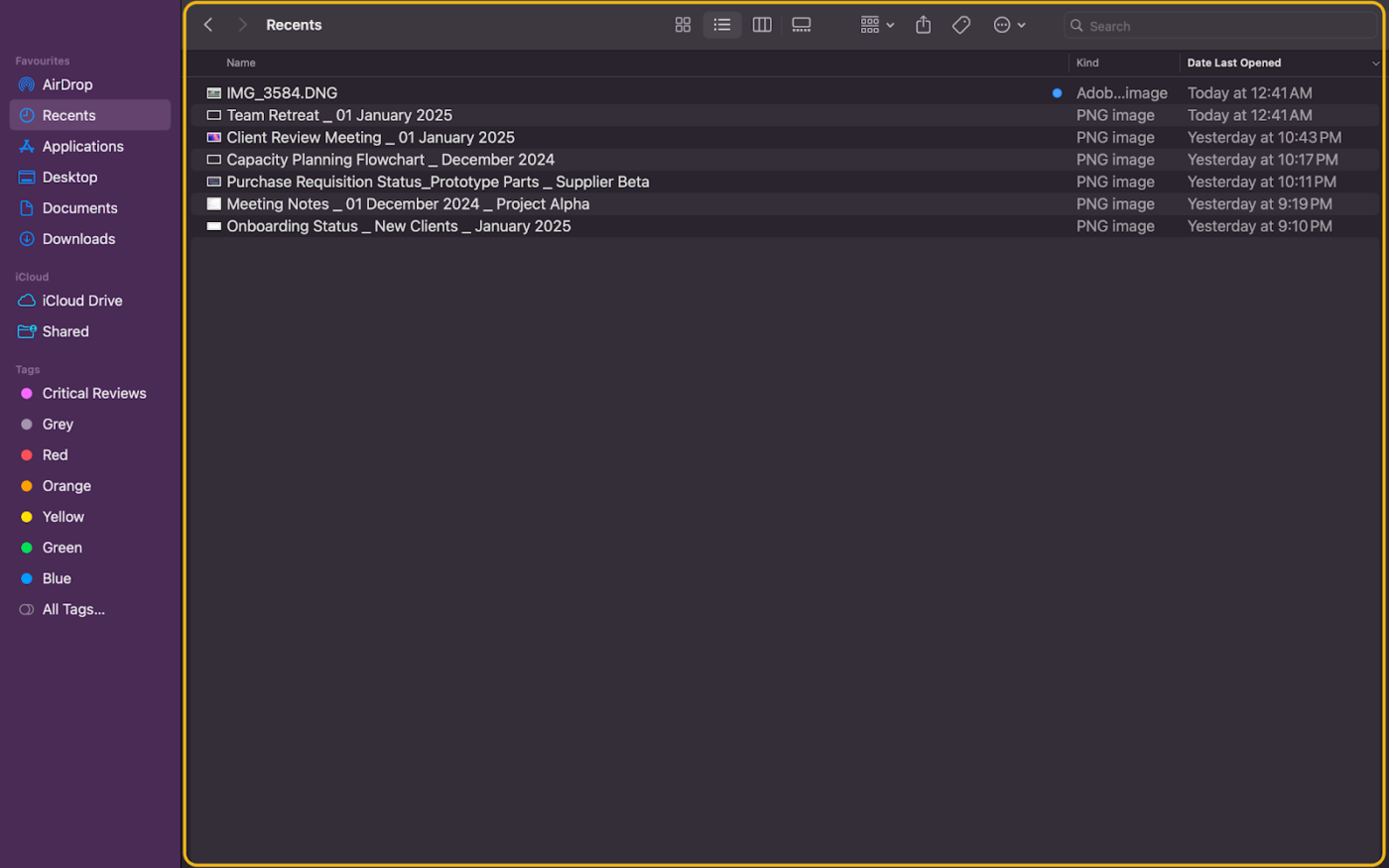
- Scorri l'elenco dei file ordinati in base all'attività recente
L'accesso ai file tramite la cartella Recenti è rapido e gli aggiornamenti avvengono in tempo reale. Tuttavia, i file eliminati di recente non vengono visualizzati qui.
5. Utilizzo delle cartelle intelligenti
Nascosta nell'app Finder del Mac c'è la versatile funzionalità/funzione Cartelle intelligenti.
Questo strumento dinamico organizza automaticamente i file in base a criteri predefiniti. Tutti i file creati che soddisfano questi criteri vengono visualizzati immediatamente qui. Ecco come utilizzarlo:
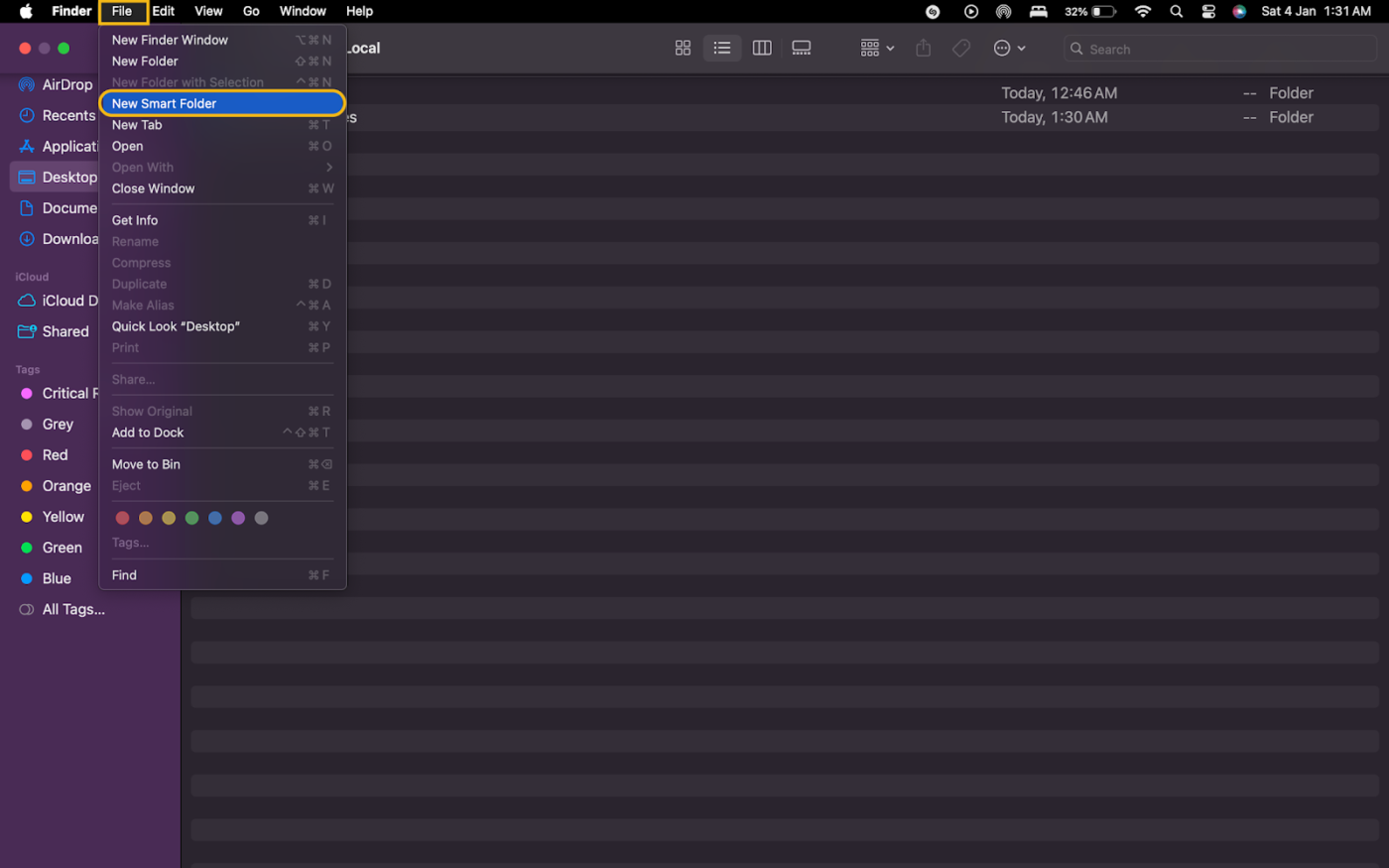
- Nella finestra Finder, vai nell'angolo in alto a sinistra, clicca sulla barra dei menu File e seleziona Nuova cartella smart
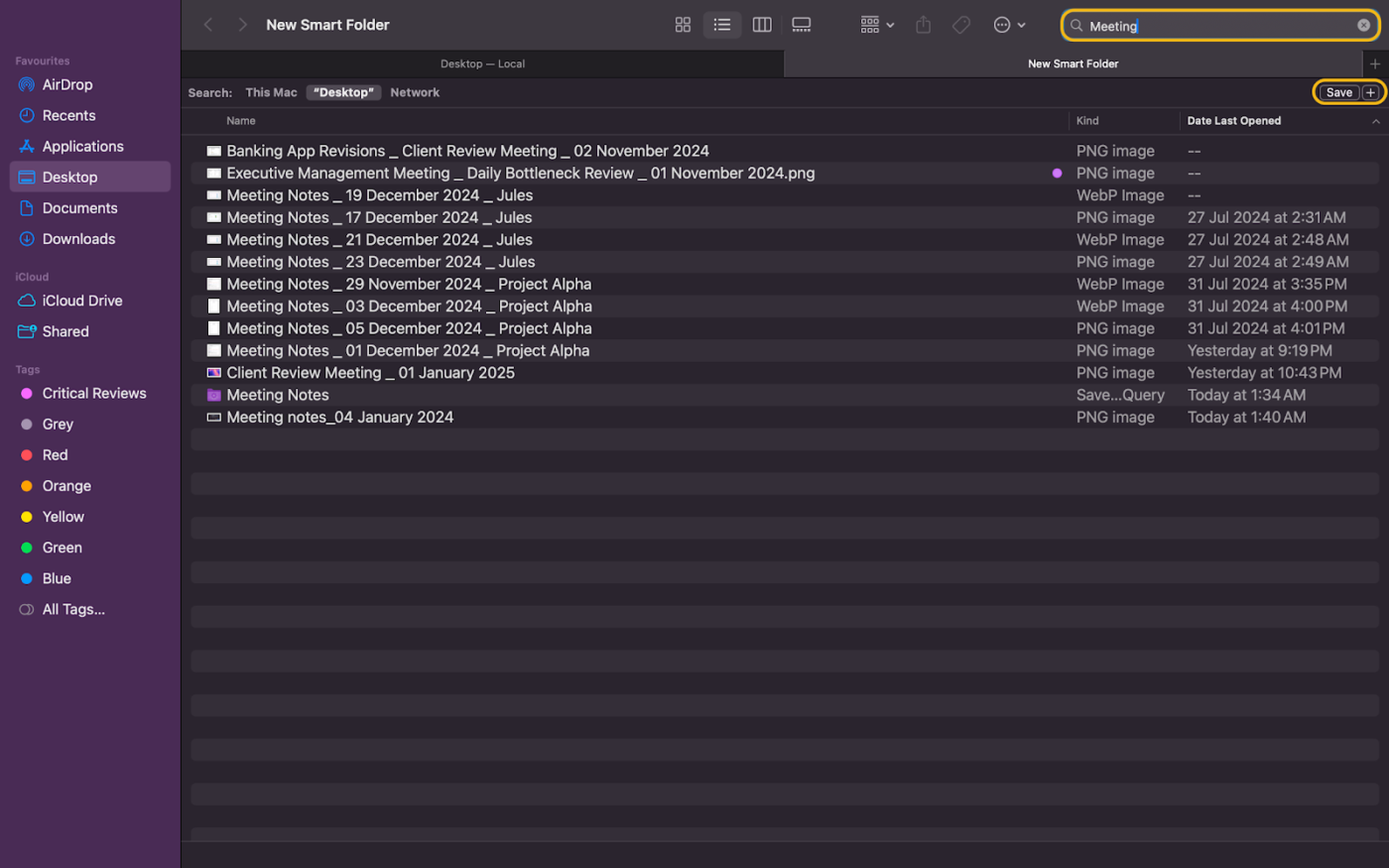
- Ora aggiungi i criteri di ricerca (come tipo di file, nome o data di creazione) nella barra di ricerca e clicca su Salva
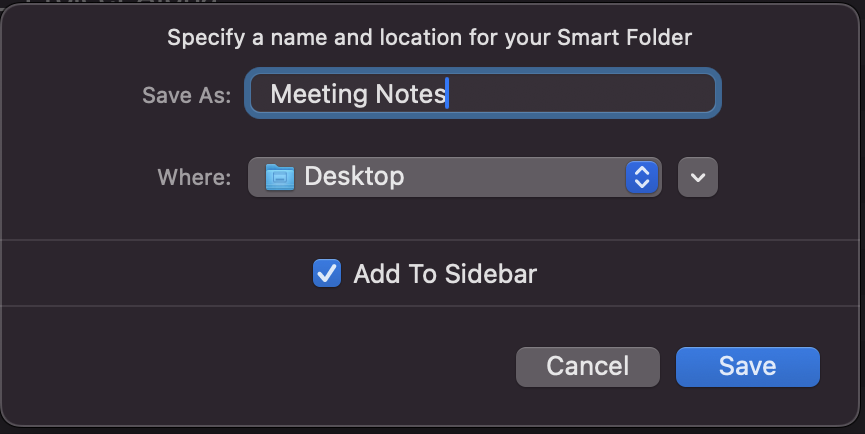
- Assegna un nome alla cartella Smart Folder, scegli la sua posizione e salva
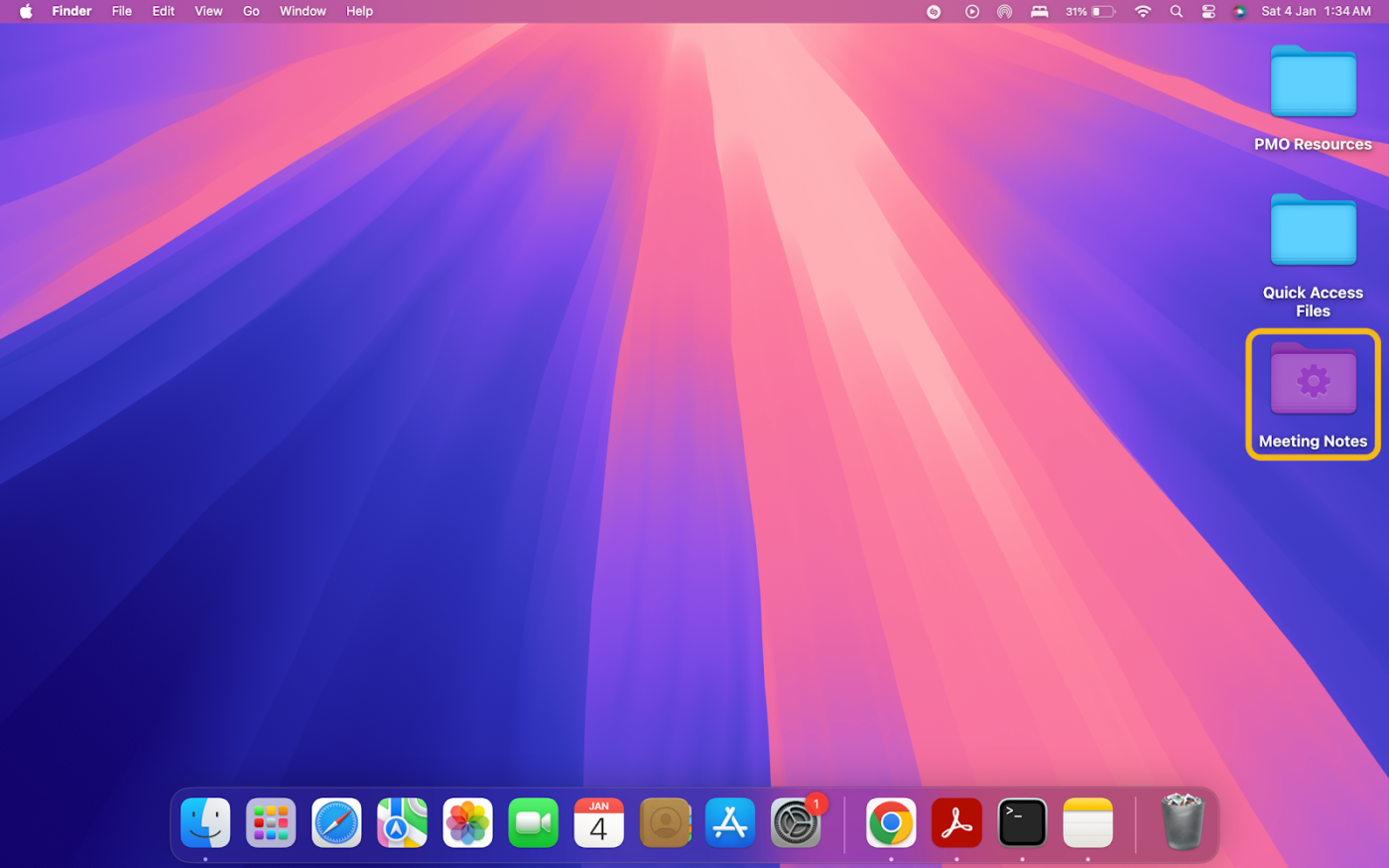
- Quando vai nella posizione, ecco come apparirà la tua cartella Smart
➡️ Per saperne di più: 12 modi per organizzare file e cartelle su un Mac
6. Utilizzo del Terminale per la ricerca avanzata
Per i team più esperti di tecnologia, Mac consente anche di accedere ai file tramite Terminale, la sua app di interfaccia di codifica. Cercare Terminale nella ricerca Spotlight è una scorciatoia rapida per accedervi.
Ecco alcune operazioni che Terminal esegue in relazione alla gestione dei file:
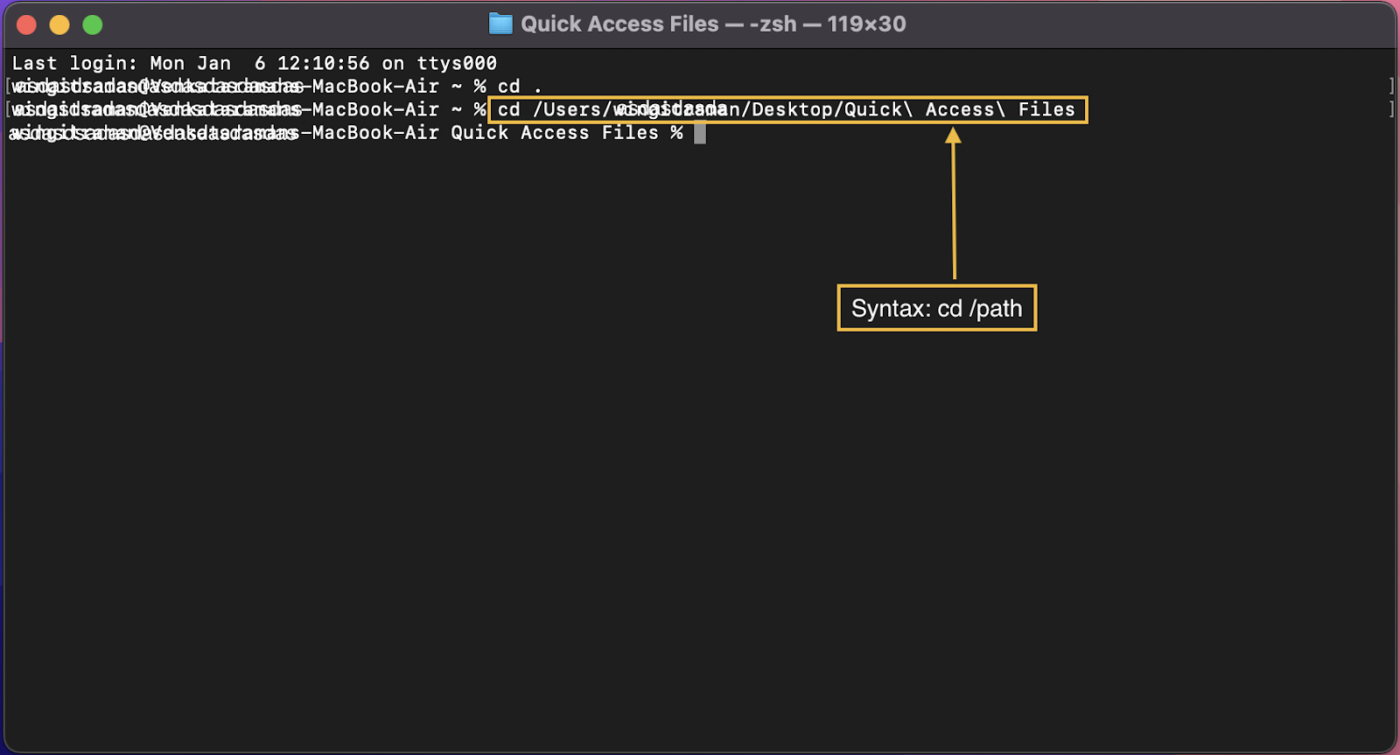
- Cd: cambia la directory corrente su cui stai lavorando
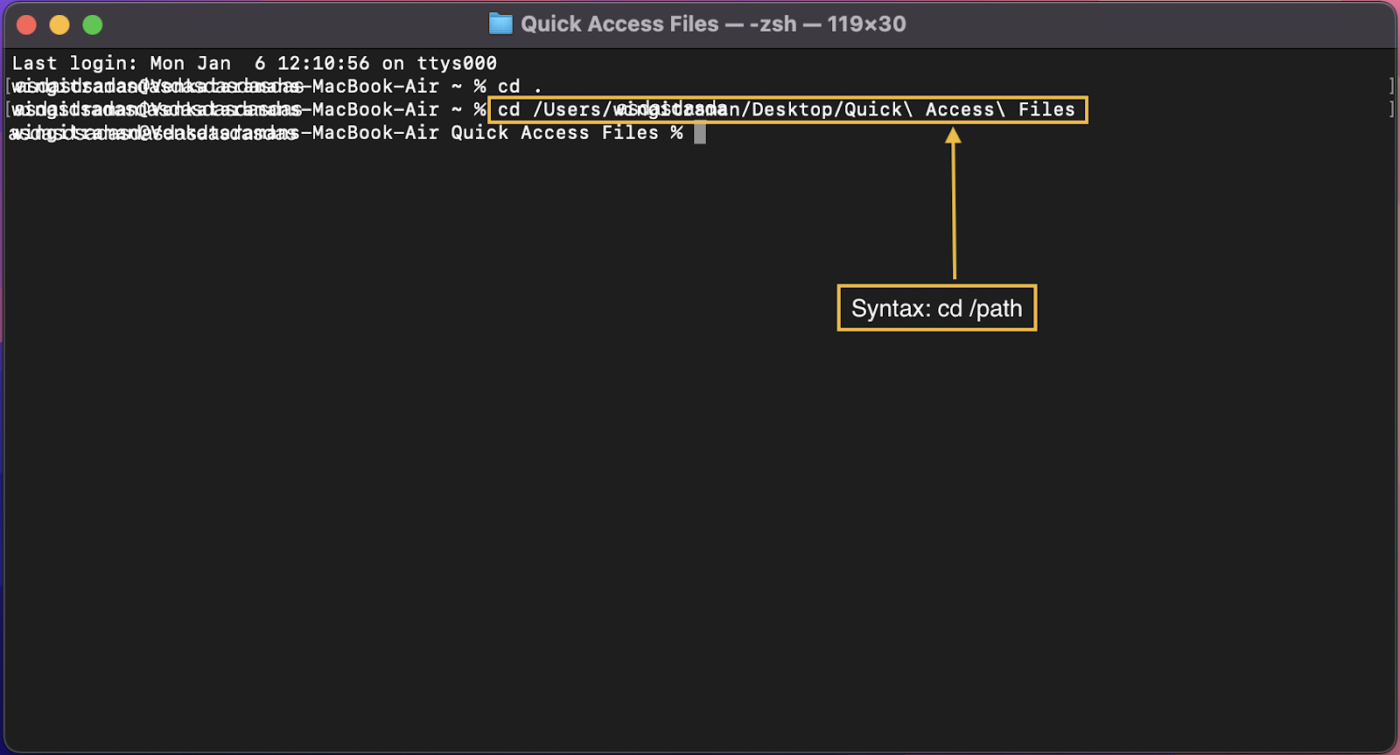
- Apri: apre un file o una cartella direttamente dall'app Terminale
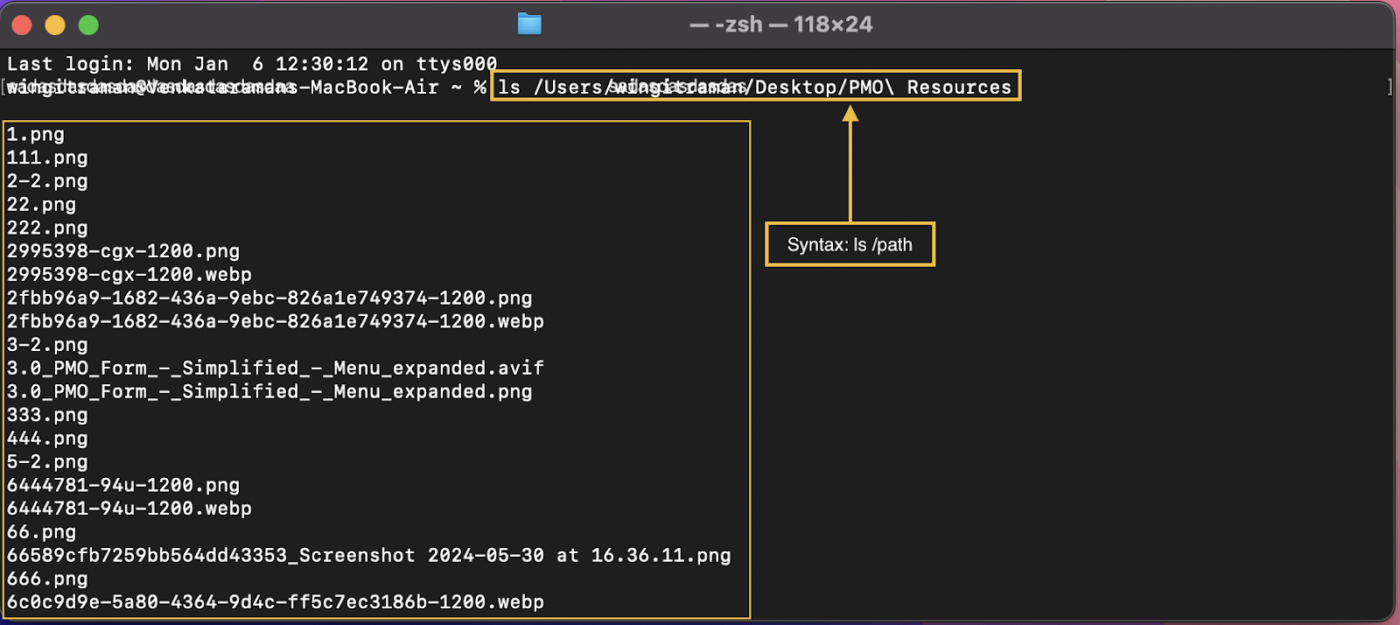
- Ls: elenca tutti i file e i contenuti di una directory
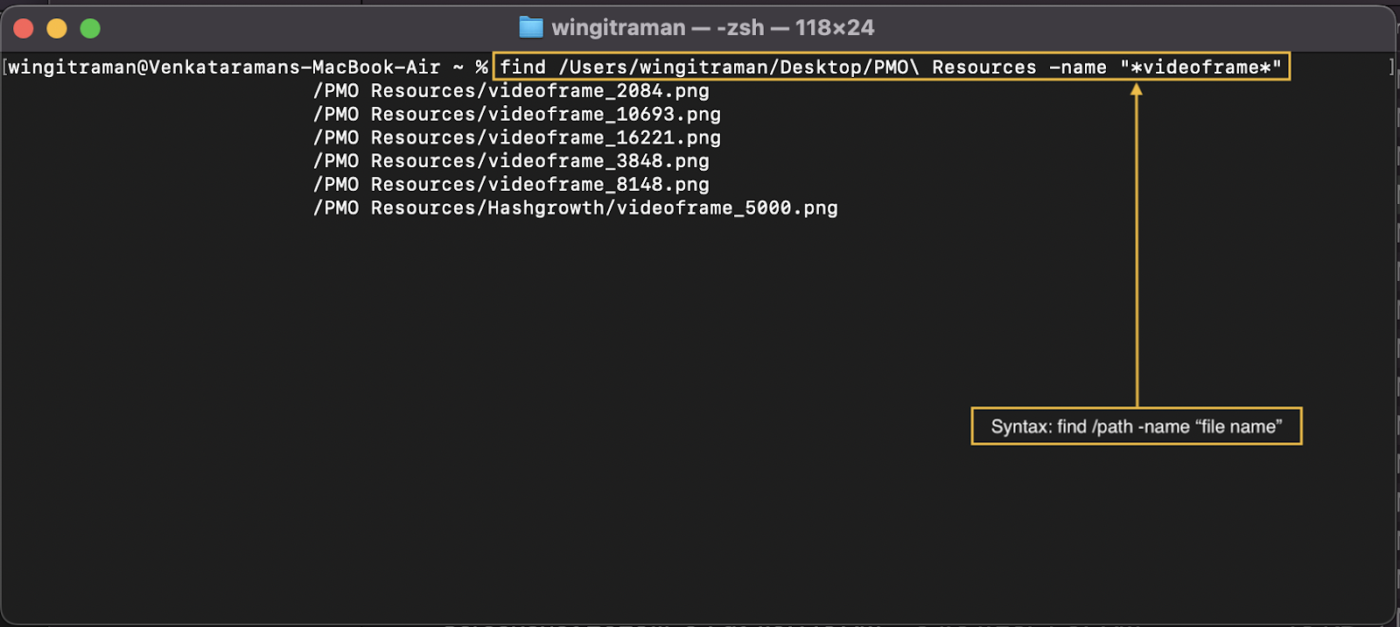
- Trova: trova il file o la cartella che stai cercando
Ricordati di aggiungere il percorso corretto (posizione) in ogni sintassi. Puoi anche trascinare e rilasciare file o cartelle nell'app Terminale.
Bonus n. 1: nascondere un file su Mac
Una gestione efficace dei file consiste nel presentare i file pertinenti. Alcuni file sono sensibili ed è meglio tenerli fuori dalla portata di tutti piuttosto che eliminarli. Ecco come nascondere i file con l'app Terminale:
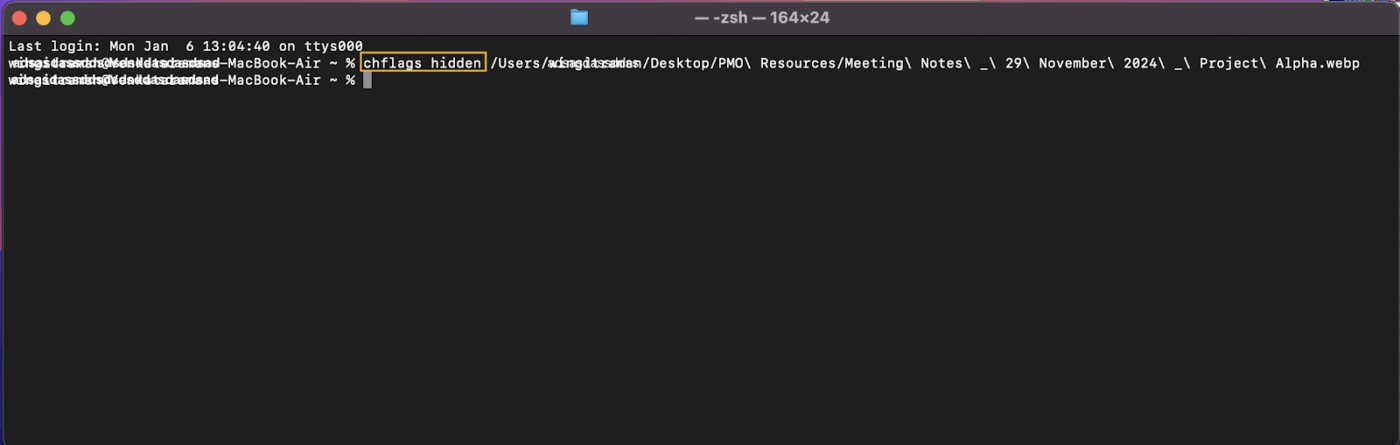
- Apri l'app Terminale e digita: "chflags hidden"
- Aggiungi uno spazio, quindi trascina e rilascia il file che desideri nascondere nella finestra Terminale
- Premi Invio e il file scomparirà dalla visualizzazione
Bonus n. 2: Individuazione dei file nascosti su Mac
Se hai bisogno di visualizzarli (in modo che non diventino file persi), segui questi passaggi:
- Apri Finder e vai alla cartella in cui sono memorizzati i file nascosti
- Premi Comando (⌘) + Maiusc +. (Punto) per visualizzare i file nascosti
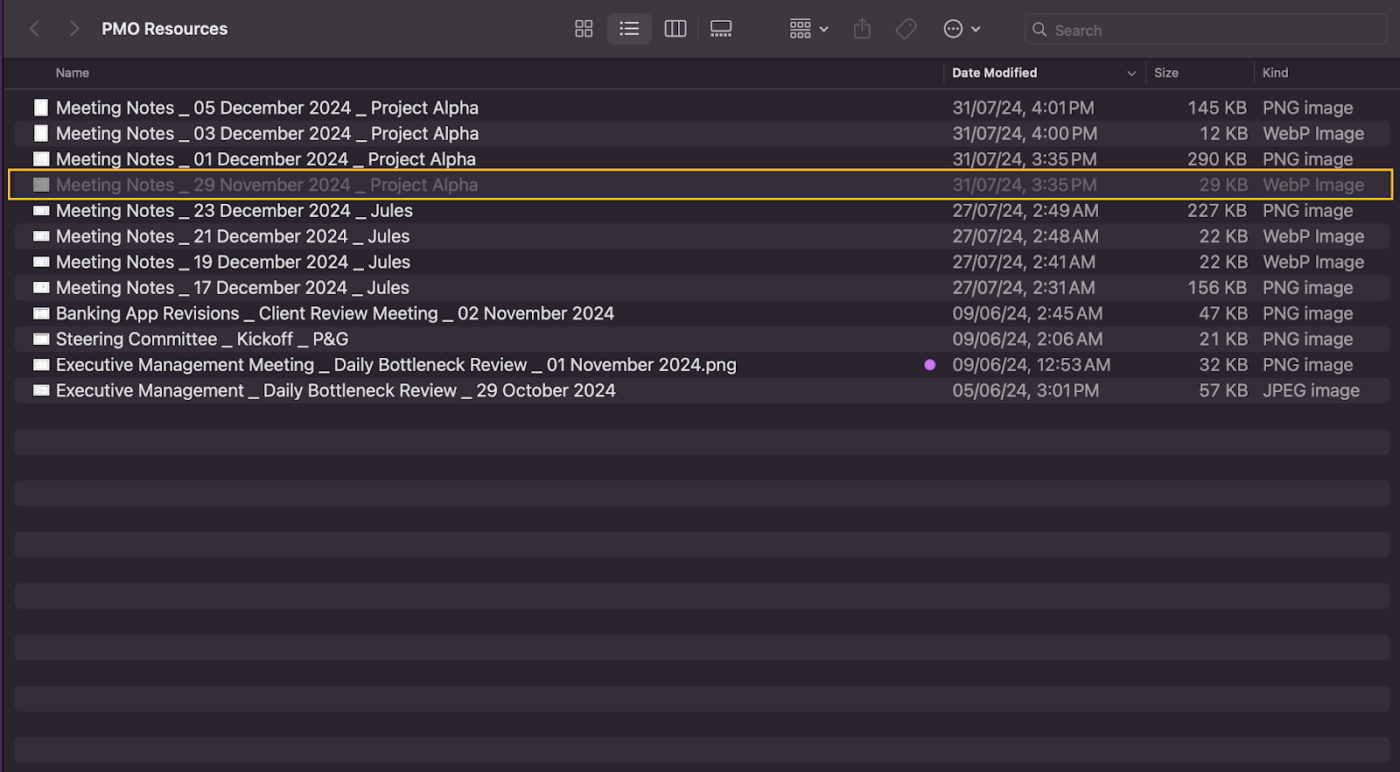
- I file nascosti appariranno leggermente in grigio. Ripeti la scorciatoia per nasconderli nuovamente
Bonus n. 3: come visualizzare i file nascosti sul Mac
Infine, se hai bisogno di visualizzarli nuovamente:
- Apri Finder e rivela i file nascosti (Premi Comando (⌘) + Maiusc +. (Punto))
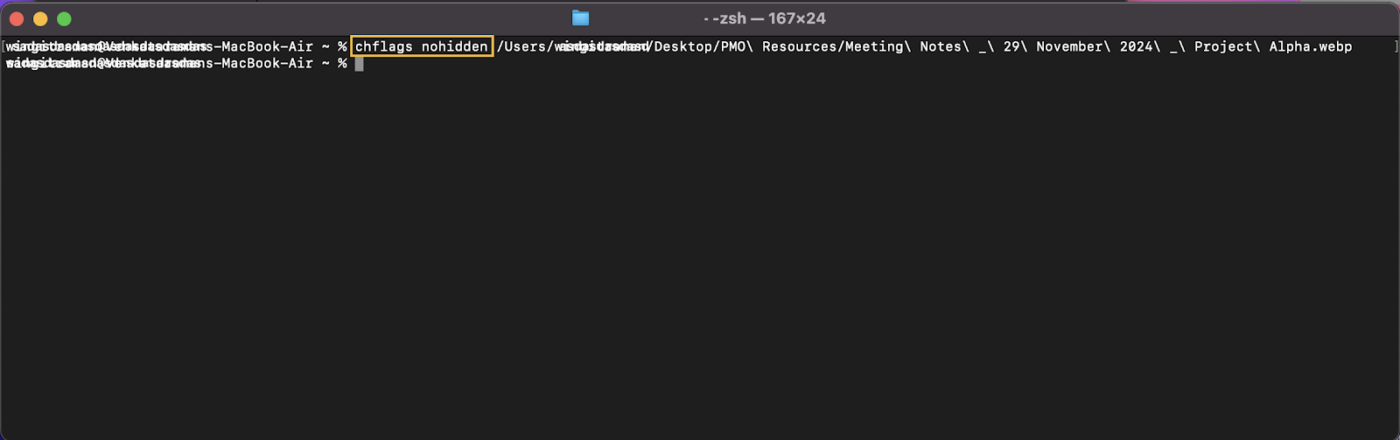
- Apri l'app Terminale e digita: chflags nohidden
- Aggiungi uno spazio, quindi trascina il file disattivato nella finestra Terminale
- Premi Invio e il tuo file riapparirà nella cartella
💡 Suggerimento professionale: Vuoi migliorare la tua produttività? Dai un'occhiata ai trucchi essenziali per MacBook per una produttività potenziata e scopri trucchi e suggerimenti che ottimizzeranno la tua esperienza di navigazione.
Limiti dell'utilizzo di un Mac per la gestione dei file
Sebbene i nostri passaggi rendano la gestione e l'organizzazione dei file su macOS un gioco da ragazzi, esistono alcuni svantaggi. Se stai pensando di acquistare un Mac come compagno di lavoro per la gestione dei file, ecco cinque limiti che potresti voler prendere in considerazione:
- Personalizzazione limitata: offre opzioni minime per personalizzare l'aspetto e le funzionalità. Non è possibile adattare l'interfaccia alle preferenze individuali, il che limita la flessibilità. La gestione dei file diventa più difficile da adattare a flussi di lavoro complessi
- Libreria di integrazioni scarsa: offre un intervallo di app di produttività di terze parti inferiore rispetto ad altre piattaforme. Le funzionalità/funzioni avanzate integrate, come l'integrazione della gestione delle attività o l'automazione, sono limitate o non disponibili
- Mancanza di controllo granulare delle autorizzazioni: la condivisione dell'accesso a file e cartelle sul Mac non è semplice a causa del suo ecosistema relativamente chiuso. Senza autorizzazioni diversificate, la collaborazione richiede app e strumenti esterni
- Indicizzazione della ricerca limitata: i risultati del Finder sono accompagnati da un'indicizzazione di base, che richiede alcuni clic in più per raggiungere la posizione esatta. Spotlight non dispone di opzioni di filtraggio avanzate, rendendo la navigazione complicata
- Curva di apprendimento più ripida: passare al Mac comporta una revisione completa del sistema operativo, che può richiedere molto tempo. Adattarsi a funzionalità/funzioni come Finder, Spotlight e Terminale richiede tempo agli utenti che non hanno familiarità con l'ecosistema Apple
Gestione dei file con ClickUp
Il Mac offre un'interfaccia elegante, ma le sue funzionalità/funzioni e le opzioni di personalizzazione non sono molto approfondite.
È qui che hai bisogno di uno strumento potente per passare al livello successivo e potenziare il tuo Mac.
Quando si tratta di lavoro, ClickUp è un eccellente tuttofare. Cominciamo con la sua funzionalità/funzione di ricerca a 360 gradi!
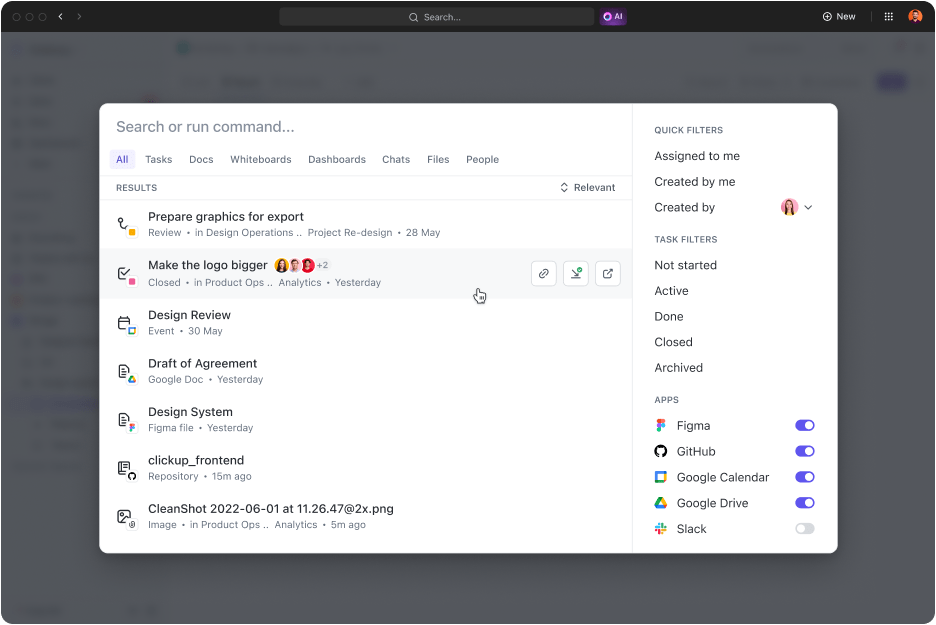
ClickUp Connected Search è un altro strumento che trasforma il modo in cui il tuo team cerca e gestisce le informazioni. Racchiuso in un'unica barra di ricerca, scansiona attività, obiettivi, app di terze parti collegate e file archiviati su ClickUp.
Estrai i dati da ogni angolo della tua area di lavoro: non perderai più i file e non dovrai più cercare manualmente.
Offre anche un filtro intelligente per affinare i risultati in base a parole chiave, tipi di file o membri del team. In breve, Connected Search non solo fa risparmiare tempo e aumenta la produttività, ma rende tutto più semplice.
Ora passiamo alla documentazione!
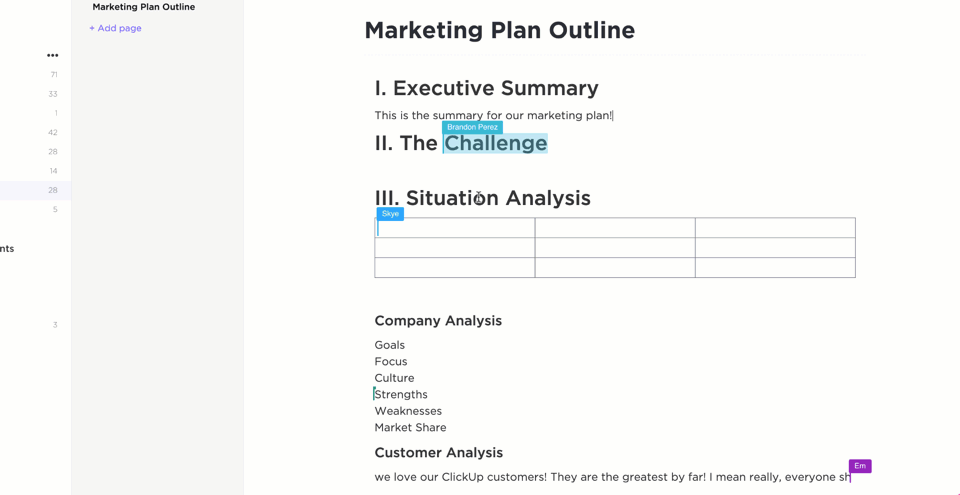
Che si tratti di creare o archiviare informazioni, ClickUp Docs le mantiene coinvolgenti, ricche e complete. L'interfaccia semplice e la ricca formattazione markdown di questo strumento ti aiutano a redigere e organizzare i contenuti in pochi secondi. Inoltre, Docs ti consente di creare attività da qualsiasi elemento presente nello spazio.
Dispone inoltre di potenti opzioni di condivisione dei file, tagging istantaneo e commenti per una collaborazione senza interruzioni. Quel documento contiene informazioni cruciali? Clicca sull'opzione "Contrassegna come wiki" e aggiungilo immediatamente alla tua base di conoscenze.
➡️ Per saperne di più: Modelli gratuiti di knowledge base in Word e ClickUp
ClickUp è anche un'ottima soluzione per l'organizzazione dei file per chi ha bisogno di una navigazione minima e una panoramica massima.
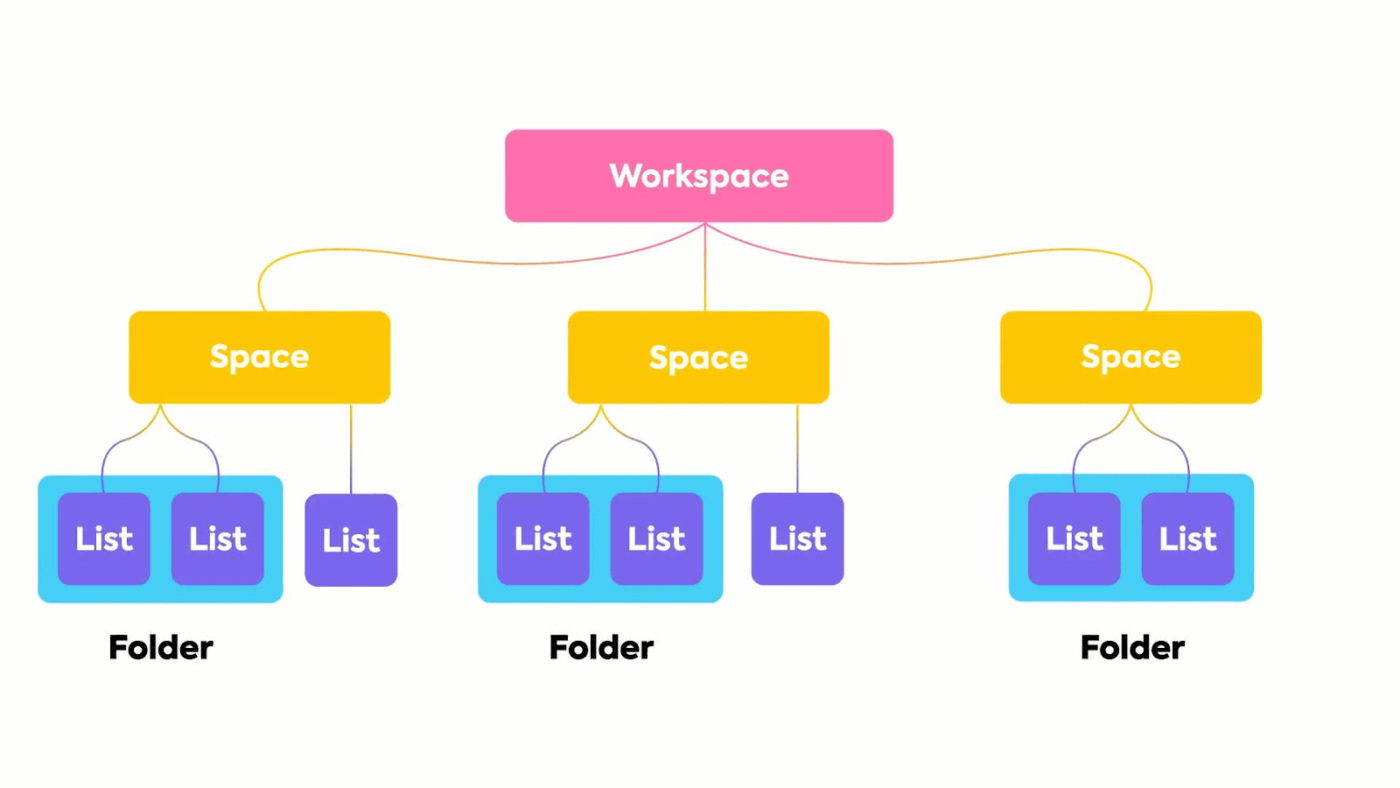
La gerarchia di ClickUp è una funzionalità/funzione integrata progettata per strutturare e organizzare i tuoi file e il tuo flusso di lavoro. Suddivide le informazioni in spazi, cartelle, elenchi, attività e attività secondarie.
I tuoi progetti acquisiscono un flusso più tracciabile passando da categorie generali (Spazi) a contenitori organizzativi più dettagliati (Cartelle ed Elenchi).
Questa separazione aiuta anche a evitare il sovraccarico di informazioni durante l'esecuzione di ogni attività e attività secondaria. Ogni spazio e cartella dispone di più viste personalizzate, come grafici Gantt, calendari e persino bacheche Kanban.
ClickUp dispone anche di uno strumento di IA per ottimizzare la gestione dei file, massimizzare le informazioni e ridurre il lavoro manuale richiesto.
La funzionalità AI Knowledge Manager di ClickUp Brain combina approfondimenti con l'eccellenza nella gestione dei dati. Genera riepiloghi istantanei, fornisce aggiornamenti sui progetti e persino bozze di email e report, solo per citarne alcuni.
Questo strumento di IA crea attività e contenuti da qualsiasi punto della piattaforma, incluse finestre di chat, commenti e documenti. Inoltre, recupera senza sforzo i link e i file di origine in ogni risposta. In questo modo, ClickUp Brain elimina il fastidio di ricerche di file noiose e scorrimento infinito per trovare informazioni chiave.
Quando si cercano le informazioni giuste, l'IA non è l'unico strumento che ClickUp utilizza per migliorare la gestione e il recupero dei file. Ecco perché ClickUp è apprezzato per la gestione di file e attività:
ClickUp è uno strumento fantastico per organizzare attività e priorità, collaborare in team e gestire i dati. La flessibilità degli spazi e degli elenchi lo rende adattabile a quasi tutti i settori.
ClickUp è uno strumento fantastico per organizzare attività e priorità, collaborare in team e gestire i dati. La flessibilità degli spazi e degli elenchi lo rende adattabile a quasi tutti i settori.
Suggerimenti per una gestione efficiente dei file
Vuoi assicurarti che tutti questi strumenti e passaggi portino ai migliori risultati? Ecco sei consigli chiave per una gestione efficiente dei file:
- Crea una convenzione di denominazione coerente: utilizza nomi di file chiari, descrittivi e standardizzati per facilitare la ricerca e l'ordinamento a tutti
- Imposta backup regolari: Utilizza l'archiviazione cloud o unità esterne per eseguire backup regolari dei file. Non lasciare che malfunzionamenti e arresti anomali del sistema causino la perdita permanente dei dati
- Usa tag o etichette: Applica tag o etichette per classificare i file in diversi progetti. Dare priorità alla facile identificazione dei file velocizza il recupero dei dati e aiuta anche a trovare i file persi
- Limita la duplicazione: Evita di salvare più copie dello stesso file. L'utilizzo del controllo delle versioni, strumenti di modifica in tempo reale come ClickUp e strumenti come le integrazioni Dropbox aiutano a fornire le informazioni più aggiornate in tutte le fasi
- Imposta le autorizzazioni degli utenti: Assegna livelli di accesso appropriati per documenti e cartelle. Ciò garantisce la sicurezza dei file, impedisce modifiche non autorizzate ed elimina il sovraccarico di informazioni
- Rivedi e archivia regolarmente: Rivedi periodicamente i file per eliminare quelli non necessari e archivia i file più vecchi per riordinare le cartelle attive. Incorporare questa pratica standard aiuta a mantenere le informazioni chiare e pertinenti
Inoltre, documenta e standardizza tutte queste pratiche. Un file system di riferimento aiuta i nuovi utenti ad adattarsi più rapidamente a una gestione efficace dei file.
💡 Suggerimento professionale: Organizzare e riordinare il tuo spazio digitale semplifica la ricerca dei file. Consulta una guida al riordino digitale per scoprire come farlo.
Migliora l'organizzazione dei file e la produttività con ClickUp
La gestione dei file su Mac è minimalista e va dritta al punto. Fallo nel modo giusto e otterrai un flusso di informazioni e una produttività fenomenali.
I passaggi e i suggerimenti che abbiamo illustrato sono un ottimo modo per avviare il motore. Tuttavia, macOS ha molte limitazioni e potrebbe limitare la libertà e la flessibilità del tuo team. È qui che entra in gioco ClickUp.
È dotato di documentazione intuitiva, organizzazione sistematica e recupero dei dati basato sull'IA. È facilmente molto più potente rispetto alle impostazioni predefinite di Mac. Inoltre, ClickUp è compatibile anche con gli utenti Apple!
Sei pronto a migliorare la gestione dei tuoi file? Iscriviti oggi stesso a ClickUp!